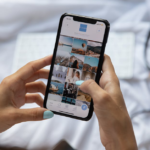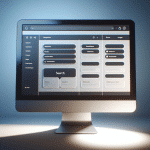7 niezwykłych funkcji w Google Maps o których nie miałeś pojęcia
1. Nawigacja wewnątrz budynków
Google Maps to nie tylko narzędzie do nawigacji po ulicach. Aplikacja oferuje również możliwość nawigacji wewnątrz budynków, takich jak centra handlowe, lotniska, czy dworce kolejowe. Dzięki temu możemy łatwo odnaleźć sklep, toaletę, czy punkt odbioru bagażu. Wystarczy wpisać nazwę obiektu, a Google Maps wskaże nam dokładne miejsce i zaproponuje trasę dojścia.
2. Czas rzeczywisty
Często planując podróż, chcemy mieć pewność, że dotrzemy na czas. Google Maps jest w stanie przewidzieć opóźnienia w ruchu drogowym i dostarczyć nam informacje o tym, ile czasu zajmie nam podróż. Ponadto, aplikacja umożliwia śledzenie autobusów, tramwajów czy pociągów w czasie rzeczywistym i informuje nas o ewentualnych zmianach w rozkładzie jazdy.
3. Informacje o miejscach
Planujesz wycieczkę? Google Maps może być Twoim najlepszym przewodnikiem. Aplikacja oferuje informacje o najbliższych atrakcjach turystycznych, restauracjach, muzeach, parkach i wielu innych miejscach. Dodatkowo, można sprawdzić godziny otwarcia, oceny innych użytkowników oraz zobaczyć zdjęcia danej lokalizacji. To idealne narzędzie dla osób, które chcą odkryć nowe miejsca i znaleźć coś interesującego w swojej okolicy.
4. Dzielenie się czasem dotarcia
Często chcemy poinformować naszych bliskich o tym, kiedy spodziewamy się dotrzeć do celu. W Google Maps możemy udostępnić innym osobom informacje o naszym czasie dotarcia. Wystarczy wybrać funkcję „Udostępnij z innymi”, wpisać numer telefonu lub adres e-mail odbiorcy, a aplikacja automatycznie wyśle im wiadomość z naszą prognozą czasu dotarcia.
5. Rejestr przemieszczeń
Jeśli chcesz mieć pełną kontrolę nad swoimi wyjazdami i sprawdzić, gdzie byłeś w przeszłości, Google Maps zapisuje historię Twoich przemieszczeń. Możesz przeglądać poprzednie trasy, daty i miejsca, w których byłeś. Ta funkcja może być przydatna do śledzenia swoich aktywności lub do odnalezienia zagubionego miejsca.
6. Odkrywanie tras pieszych
Nie tylko kierowcy mogą korzystać z Google Maps. Aplikacja oferuje również opcję planowania tras pieszych. Dzięki temu możemy znaleźć najlepszą trasę do spaceru po okolicy, znaleźć najbliższy park lub podziwiać okolicę.
7. Mierzenie dystansu
Jeżeli jesteś aktywnym sportowcem lub po prostu lubisz monitorować swoje wyniki, Google Maps może pomóc Ci w pomiarze dystansu. Wystarczy wybrać punkt początkowy i końcowy oraz określić, czy będziemy poruszać się pieszo, rowerem czy samochodem. Aplikacja automatycznie przedstawi nam wynik w kilometrach.
Google Maps oferuje wiele funkcji, które mogą ułatwić nam życie i pomóc w codziennych sytuacjach. Bez względu na to, czy szukamy informacji o miejscu, czy chcemy mieć kontrolę nad swoimi trasami, aplikacja ta jest niezastąpionym narzędziem.
Pytania i odpowiedzi
Jak zaimportować własne mapy do Google Maps?
Niezwykłą funkcją Google Maps jest możliwość importowania i wykorzystywania własnych map. Aby to zrobić, wystarczy zalogować się do swojego konta Google i wybrać opcję „Miejsca zapisane” na lewym panelu nawigacji. Następnie kliknij „Mapy” i wybierz „Importuj mapę”. Możesz przeglądać i udostępniać swoje własne mapy oraz tworzyć nowe trasy.
Jak korzystać z trybu offline w Google Maps?
Aby skorzystać z Google Maps w trybie offline, otwórz aplikację i naciśnij na ikonę trzech poziomych kresek w lewym górnym rogu. Wybierz opcję „Obszar offline” i kliknij na znak plusa w prawym dolnym rogu. Następnie wybierz obszar mapy, który chcesz pobrać i kliknij „Pobierz”.
Jak ustawić przypomnienie o miejscu w Google Maps?
Aby ustawić przypomnienie o miejscu w Google Maps, pierwszym krokiem jest wyszukanie tego miejsca w aplikacji. Następnie naciśnij na nazwę miejsca, a pojawi się więcej informacji o nim. Kliknij na ikonę zegara i wybierz odpowiednią opcję przypomnienia (np. „Odnów przypomnienie”). Możesz również wybrać, czy chcesz otrzymać powiadomienie o miejscu, gdy jesteś w pobliżu.
Jak dodać wskazówki dla innych użytkowników na Google Maps?
Aby dodać wskazówki dla innych użytkowników na Google Maps, otwórz aplikację i wyszukaj miejsce, dla którego chcesz dodać wskazówkę. Naciśnij na nazwę miejsca, a następnie na ikonę z flagą w prawym dolnym rogu. Wybierz odpowiednią opcję, np. „Dodaj zdjęcie”, „Recenzja” lub „Pytanie i odpowiedź”, i postępuj zgodnie z instrukcjami na ekranie.
Jak korzystać z trybu incognito w Google Maps?
Aby korzystać z trybu incognito w Google Maps, otwórz aplikację i naciśnij na ikonę twojego profilu w prawym górnym rogu. Wybierz opcję „Tryb incognito” i potwierdź swoją decyzję. Teraz możesz korzystać z Google Maps w trybie incognito, co oznacza, że Twoje wyszukiwania, przeglądane miejsca i inne dane nie będą zapisywane w historii ani na koncie Google.
Jak korzystać z Google Maps w trybie ciemnym?
Aby korzystać z Google Maps w trybie ciemnym, otwórz aplikację i naciśnij ikonę trzech poziomych kresek w lewym górnym rogu. Wybierz „Ustawienia”, a następnie „Wygląd mapy”. Włącz opcję „Tryb ciemny” i zapisz zmiany. Teraz Google Maps będzie wyświetlane w trybie ciemnym, co pozwoli zaoszczędzić energię i zmniejszyć obciążenie oczu w nocy.
Jak sprawdzić aktualną sytuację na drogach w Google Maps?
Aby sprawdzić aktualną sytuację na drogach w Google Maps, otwórz aplikację i wprowadź żądany punkt początkowy i punkt docelowy podróży. Naciśnij na ikonę kierunków i wybierz odpowiedni środek transportu (np. samochód, rower, pieszo). Google Maps pokaże Ci najdogodniejszą trasę i zaraportuje wszelkie utrudnienia na drodze, takie jak korki czy prace drogowe.
Jak zobaczyć historię odwiedzanych miejsc w Google Maps?
Aby zobaczyć historię odwiedzanych miejsc w Google Maps, otwórz aplikację i naciśnij na ikonę twojego profilu w prawym górnym rogu. Wybierz „Miejsca zapisane” i przesuń ekran w dół, aby znaleźć sekcję „Historia”. Kliknij na „Wczytaj historię” i zobaczysz listę swoich wcześniej odwiedzonych miejsc na mapie.
Jak udostępnić trasę z Google Maps innym użytkownikom?
Aby udostępnić trasę z Google Maps innym użytkownikom, otwórz aplikację i wyszukaj swój punkt początkowy i punkt docelowy podróży. Naciśnij na ikonę kierunków i wybierz odpowiedni środek transportu. Kliknij na ikonę dwóch kołków z prawej strony i wybierz „Udostępnij”. Możesz pobrać link do trasy i wysłać go innym za pośrednictwem wiadomości lub mediów społecznościowych.
Jak skorzystać z trybu widoku z satelity w Google Maps?
Aby skorzystać z trybu widoku z satelity w Google Maps, otwórz aplikację i naciśnij na ikonę trzech poziomych kresek w lewym górnym rogu. Wybierz „Mapy Offline” i przesuń ekran w dół, aby znaleźć sekcję „Tryb widzenia”. Wybierz „Satelita” i zobaczysz mapę w trybie widoku z satelity, który pokazuje fotografie satelitarne zamiast standardowej mapy.
Jak dodać własne zdjęcie do miejsca na Google Maps?
Aby dodać własne zdjęcie do miejsca na Google Maps, otwórz aplikację i wyszukaj to miejsce. Naciśnij na nazwę miejsca, a następnie na ikonę zdjęcia w prawym dolnym rogu. Wybierz opcję „Dodaj zdjęcie” i wybierz zdjęcie, które chcesz dodać. Możesz również ocenić i opisać miejsce, jeśli chcesz. Po zatwierdzeniu zostanie dodane do galerii zdjęć tego miejsca.